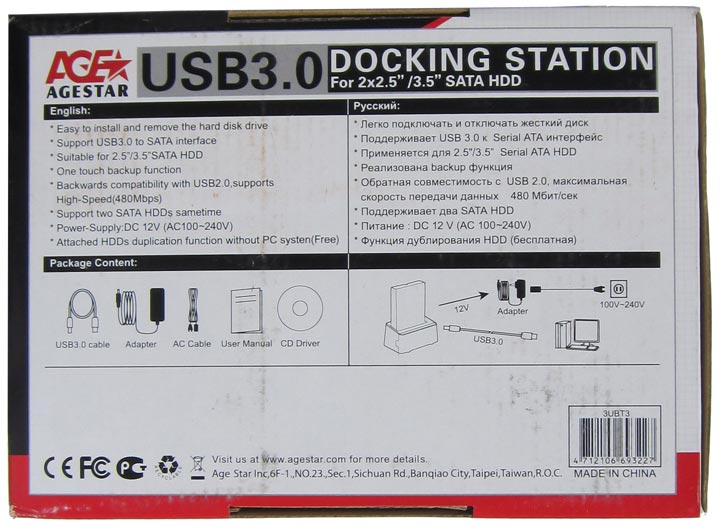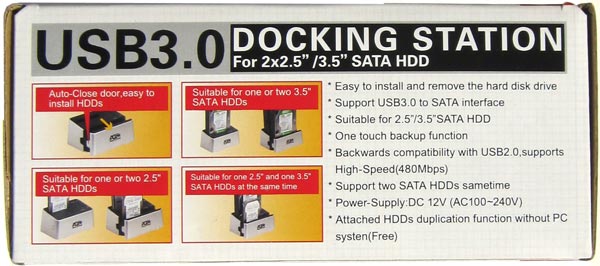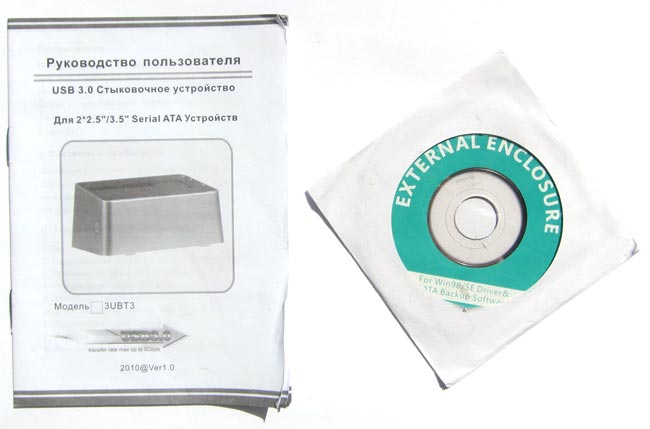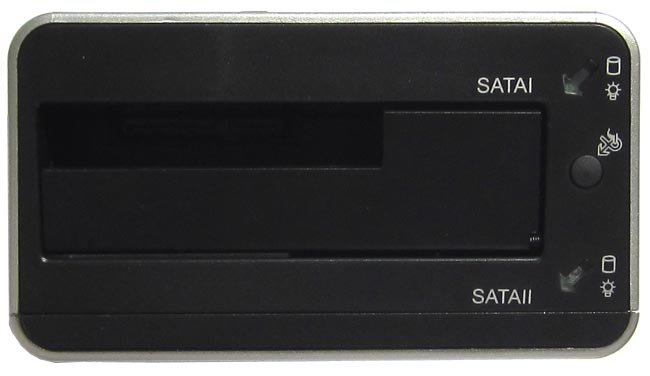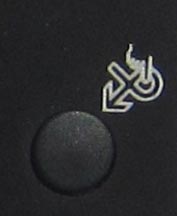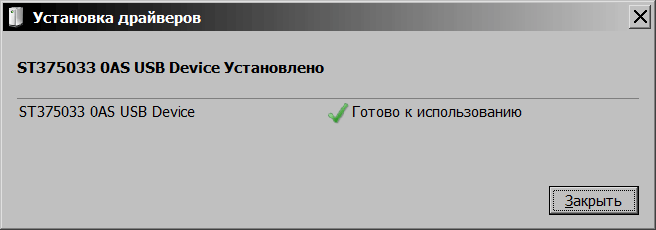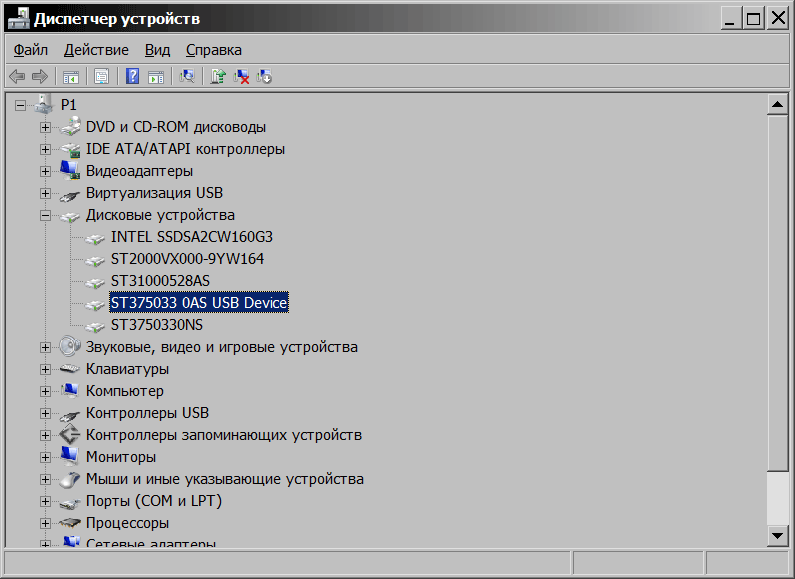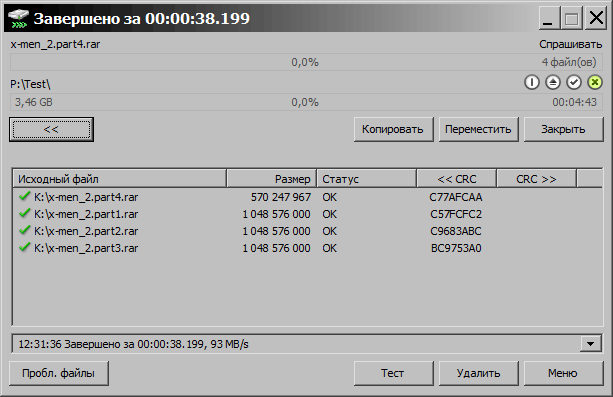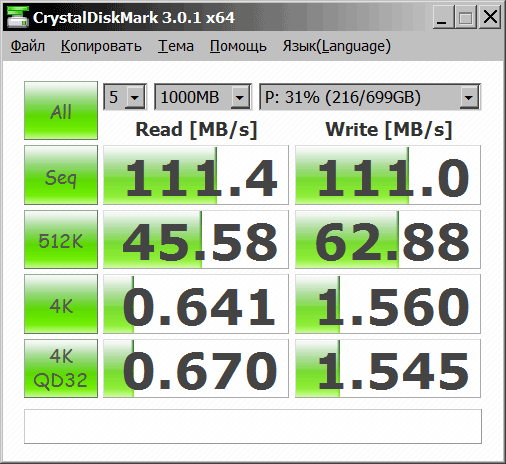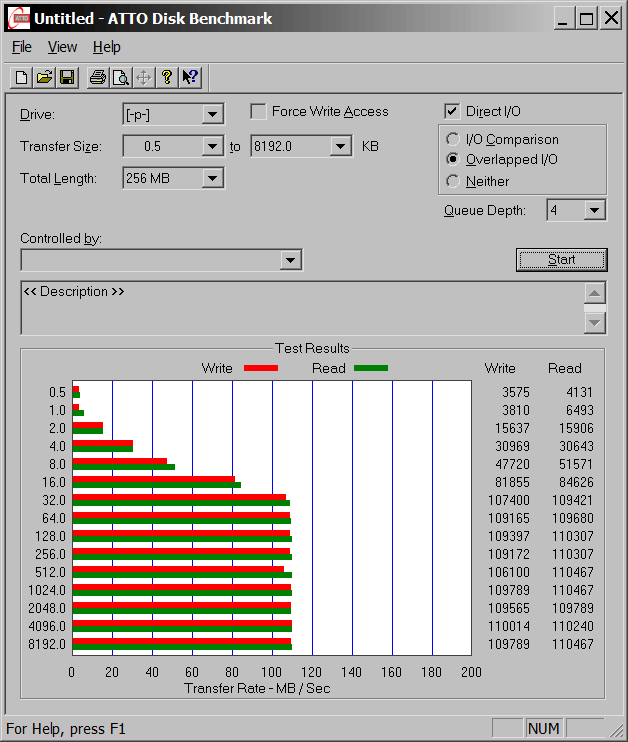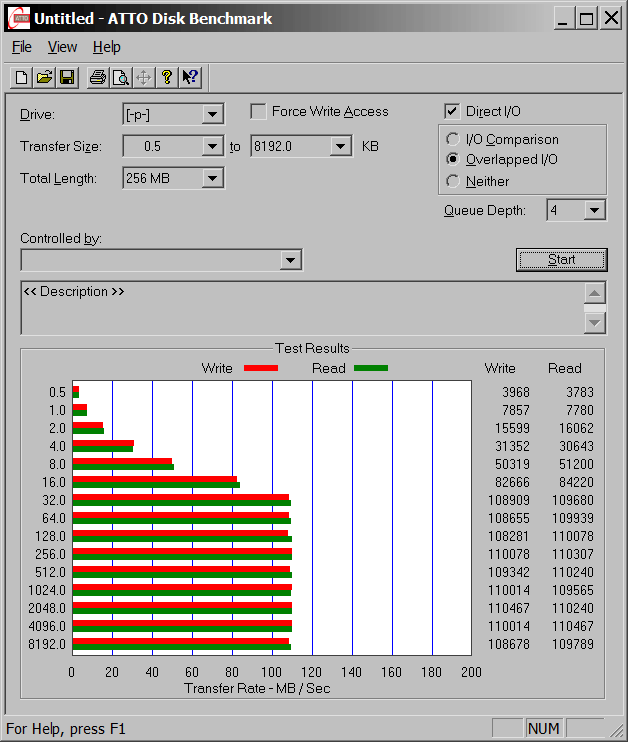Устройство мне прислали в оригинальной упаковке, в полном комплекте (за исключением наличия внутри гарантийного талона). Коробка выглядит так:
На фронтальной части коробки крупным шрифтом указано, что подсоединяется девайс к ПК по USB 3.0. Несомненно, это большой плюс устройства AgeStar, ибо подключая винчестер по USB 2.0, прыти от него не дождаться. Что уж говорить о подключении к ПК двух накопителей по USB 2.0? А вот с USB 3.0 проблем не будет, пропускная способность данного интерфейса позволяет по-полной использовать пару любых винчестеров и даже SSD (впрочем, последние вряд ли будут работать на полную, особенно SATA 6Гб/с модели).
Я заметил ошибку в последней строчке описания функционала девайса — там написано PC systen вместо PC system. Это опечатка повторяется по всей поверхности коробки . Также, sametime следует писать в два слова (т.е. раздельно) — same time.
Правая боковая сторона коробки демонстрирует нам порты на 3UBT3, а также дублирует информацию с фронтальной части упаковки:
Задняя сторона коробки содержит информацию на русском языке, которую я советую почитать:
На ней же расписан и комплект поставки изделия, к нему мы вернёмся чуть позже.
Левая боковая сторона коробки вряд ли сможет нас чем-то удивить — вновь копирование информации с фронтальной части.
На деле такой подход оправдан, уж лучше обилие информации, чем её недостаток.
Пришла пора заглянуть внутрь картонной коробки:
Мы сразу же замечаем устройство AgeStar 3UBT3, оно лежит в правой части коробки (но на фото получилось так, что в левой) и помещено в прозрачный пакет.
В левой части коробки (на фото — в правой) лежит адаптер питания, состоящий из двух частей, да USB 3.0 кабель (увы, длина его невелика, как и у прочих продуктов AgeStar, что такими кабелями укомплектовываются):
Рассмотрим всё чуть более подробно. Вот адаптер питания, первая и вторая его составляющие (вторая подсоединяется к первой для работы):
75 сантиметровый USB 3.0 кабель:
Заглушка для SATA портов накопителя (а не AgeStar 3UBT3, как я почему-то сначала подумал):
Сделана он из резины, справляться со своими функциями должна хорошо.
Инструкция на русском языке и диск с софтом:
Инструкция, как и водится, объясняет что к чему, а вот что на диске — сказать не могу, ибо у меня в данный момент нет оптического привода. Да и в любом случае вряд ли там что-то особенно полезное, наверняка софт для создания бэкапов или что-то в этом духе.
Теперь пришла пора рассмотреть со всех сторон устройство AgeStar 3UBT3. Вид сверху:
Что за дела, товарищи? Обещали возможность подключения двух SATA накопителей, а слот есть только для одного — не порядок!
Так может показаться лишь на первый взгляд, на деле девайс способен вместить в себя пару 2.5″ или же пару 3.5″ (сочетания форм-факторов накопителей возможны любые) винчестеров/SSD. Стоит лишь потянуть за фронтальную часть устройства, как откроется слот ещё для одного накопителя:
На корпусе девайса есть пара светодиодов и кнопка, о назначении которой я расскажу позже.
Теперь посмотрим на 3UBT3 спереди:
Логотип AgeStar в данном изделии выполнен в чёрном цвете, а не в синем, как это было в 3UBCA или же в SUBCA.
Обратная фронтальной сторона более интересна для нас — на ней можно обнаружить порт USB 3.0, кнопку выключения питания устройства и вход для провода адаптера питания:
Изделие имеет четыре резиновых (резина плотная) ножки, на которых оно плотно прилегает к столу, когда в 3UBT3 помещено сразу два 3.5″ винчестера. Эти же ножки препятствуют излишней вибрации от скоростных накопителей:
Вот как выглядит 3.5″ винчестер, помещённый в продукт AgeStar:
Тоже самое, но винчестеров уже два:
Когда оба накопителя подключены, на корпусе устройства загораются светодиоды фиолетового (или фиалкового) цвета:
Если девайсы поместить в 3UBT3 и начать запись с одного на другой в режиме дублирования информации, то мигать лампочки будут разными цветами:
Кстати о функции дублирования информации. Устройство предоставляет возможность записи данных с одного накопителя (что вставлен в слот SATA I) на другой (который в SATA II). Копируется содержимое диска полностью, так что нужно позаботиться о том, чтобы ёмкость накопителя номер один была меньше (или равной) ёмкости накопителя номер два.
Кстати, данные на втором накопителе, во время записи на него, полностью удаляются, необходимо иметь это в виду. Процесс дублирования информации начинается при нажатии и 5-и секундном удерживании вот этой кнопки:
У меня была возможность протестировать функцию дубликатора, для чего я взял свой 160GB SSD Intel 160 Series в качестве источника информации, да винчестер WD1600 в качестве приемника:
Копирование 160ГБ с накопителя на накопитель при помощи AgeStar 3UBT3 (т.е. без компьютера вообще) заняло примерно 40 минут (знаком, свидетельствующем о завершении операции стало быстрое мигание обоих светодиодов). Рад, что не решился для теста копировать 1ТБ информации со старого винчестера на 2ТБ новый — так бы тест затянулся бы на всю ночь, а такого количества свободного времени у меня нет.
Я проверил целостность данных — всё ОК, но вот не проверял на вопрос возможности загрузки системы с клонированного винчестера, хотя подозреваю, что с этим проблем быть не должно.
Тестовый ПК:
Материнская плата — ASUS P8P67 PRO (с последним доступным BIOS)
Процессор — Core i5-3570K @ 4.3ГГц
Кулер — Thermalright Macho
Оперативная память — Corsair XMS3 CMX4GX3M1A1600C7 (8ГБ)
Видеокарта — Nvidia GeForce GTX 680 с Accelero Hybrid
Блок питания — Cooler Master Silent Pro M850
Накопители — Intel 320 Series SSD 160ГБ и Seagate Barracuda 7200.11 (ST3750330AS)
Монитор — BenQ XL2410T
Корпус — Fractal Design Define R3
ОС — Windows 7 Ultimate SP1 x64 (со всеми патчами, что выходили)
Версия драйверов ForceWare — 304.79 Beta
Софт — TeraCopy Pro, ATTO Disk Benchmark, CrystalDiskMark
Итак, пришла пора тестов. Но сначала я покажу, как определяются винчестеры, подключенные с помощью AgeStar 3UBT3 в ОС Windows 7:
Драйверы для работы агрегата не потребовались, установка произошла автоматически и накопители появились в списке доступных (в «Мой компьютер»).
Как можно понять, к названию подключенного накопителя добавляется «USB Device»:
Первым на очереди идёт самый простой для любого накопителя тест — копирование нескольких объёмных файлов. Для этих целей я взял ранее созданный многотомный RAR архив с фильмом «Люди Икс 2» (720p) внутри, всего 4 файла, общий вес — 3.45 ГБ (3 715 975 967 байт). Копирование происходило с SSD на винчестер посредством программы TeraCopy, которая после копирования выдаёт общее время, затраченное на операцию, а также среднюю скорость передачи данных.
Второй тест, проведённый с помощью этой софтины — копирование с SSD большого количества файлов небольшого размера, общим объёмом 3.04 ГБ (3 271 653 179 байт). Подробнее о файлах: 663 JPG файла (329 МБ (345 828 725 байт)), 411 MP3 файлов (1,02 ГБ (1 104 164 810 байт)), да 60 архивов RAR (1,69 ГБ (1 821 659 644 байт)).
Итак, результат теста номер 1:
Как видно, скорость копирования составила 93МБ/с. Винчестер, подключенный с помощью AgeStar 3UBT3, на операцию потратил всего лишь 38 секунд с хвостиком.
Тест номер 2 (мелкие файлы):
С немалым количеством файлов 3UBT3 справился за 50 секунд, скорость была в районе 62МБ/с.
Следующий бенчмарк — CrystalDiskMark, в нём запускались все тесты:
Вполне приличные результаты, мало отличающиеся от тех, что были бы получены, если бы данный накопитель подключить напрямую по SATA.
Далее я прогнал ATTO, причём дважды — в первом слоте AgeStar 3UBT3…
…и во втором:
Как видно, результаты отличаются крайне незначительно и почувствовать разницу в обычном использовании устройства было бы невозможно.
Выводы
В очередной раз мне попадается на тесты девайс от AgeStar и в очередной раз я радуюсь новому полезному агрегату в своём хозяйстве. Док-станция для 2.5/3.5″ накопителей 3UBT3 прекрасно выполняет свои функции, с её помощью подключение любых SATA накопителей становится не просто лёгким, но и приятным делом. Все подключенные винчестеры определялись с первого раза и стабильно работали, показывая производительность, не уступающую прямому подключению по SATA.
Плюс к этому, девайс имеет полезный функционал дубликатора, позволяющий без помощи ПК осуществлять клонирование дисков. Стоимость устройства составляет около 1000-1100 рублей, доступность на рынке пока что низкая. Я считаю, что AgeStar 3UBT3 стоит своих денег и будет полезен владельцу.
Из минусов я отмечу не самую качественную покраску пластика (частично, сквозь серебро, в немногочисленных местах пробивается изначальный чёрный цвет пластика), из которого сделан корпус устройства, да короткий комплектный USB 3.0 кабель. Как можно понять, минусы несущественные, а потому устройство AgeStar 3UBT3 получает заслуженную высокую оценку:
5 звёзд из 5
p.s.
В поисках фото для интро к материалу, я натолкнулся на идентичное устройство от Connectland, французского производителя компьютерных аксессуаров:
Вероятно, французы выпускают товар AgeStar под своим брендом, согласно заключённому соглашению… или же некий OEM поставщик создаёт устройства для обеих компаний.
Благодарю Сергея из компании AgeStar за предоставленное для написания материала устройство
Если Вы заметите ошибки, помарки и прочее — дайте мне знать: Ctrl+Enter (Орфус).
|
Теги:
- agestar
- docking station
- duplicator
- review
- test
- док станция
- дубликатор
- обзор
- тест
| < Пять вентиляторов идут в бой! Обзор и тестирование видеокарты Gigabyte Radeon HD 7970 Super OverClock | Дешевле — не значит хуже. Обзор и тестирование видеокарты Club 3D Radeon HD 7850 royalQueen > |
|---|
Сам разобрался. Если у вас инструкция как у меня, то можете её выбросить, а лучше сожгите. ))
Для запуска клонирования:
1. Вставляем правильные по размеру диски.
2. Удерживаем кнопку клонирования пока ни начнут мигать синие светодиоды.
3. Отпускаем кнопку и ещё раз делаем кратковременное нажатие на эту же кнопку — типа подтверждаем намерения.
4. Мигают оба синих — клонирование началось, один мигает, а один горит — половина сделана, оба горят синим — клонирование закончено.

2BAY M.2 NVME SSD CLONE DOCK
2- M.2 NVME SSD к USB3.1 Gen2 Type-C
* Подходит для SSD и интерфейса: твердотельный жесткий диск M.2 NVME SSD 2230/42/60/80 мм.
* Интерфейс: 2- M.2 NVME SSD к USB3.1 Gen2 Type-C (стандартный порт внешнего интерфейса Type-C).
* Скорость передачи данных: теоретическая скорость передачи макс. до 10 гбит/с
* Поддержка клонирования твердотельного накопителя NVME от 1 # NVME SSD до 2 # NVME SSD без ПК/ноутбука
(включая операционную систему и данные, затем его можно использовать как один системный диск)
* Прилагаемое программное обеспечение для клонирования поддерживает полное клонирование жесткого диска/
твердотельного накопителя ПК или ноутбука на твердотельный накопитель NVME через USB-соединение; вы можете
создавать резервную копию своей операционной системы и всех данных на твердотельный накопитель NVME. (Это
программное обеспечение является необязательным) На устройстве имеется 4 светодиодных индикатора для процесса
клонирования на 25%, 50%, 75%, 100%
* Светодиодный индикатор состояния чтения/записи твердотельного накопителя NVME.
* Поддерживает M-ключ M.2 SSD, не поддерживает B-ключ M.2 SSD (NGFF) Светодиодный индикатор состояния.
* Встроенный переключатель включения / выключения питания
* Удерживайте кнопку 3 секунды, чтобы начать клонирование с 1# на 2# NVME SSD.
* Напрямую подключайте и извлекайте твердотельный накопитель NVME, операция проста.
* Полностью алюминиевый материал помогает рассеивать тепло
* Источник питания: вход AC100 ~ 240 В, выход DC 12 В/2 А
* Вес (нетто): 256г
* Операционная система :WindowsXP/Vista/7/8/10, Mac OS 10.8 и выше
| Specification | |
| Model | 31UB2NVC |
| Main Material | ☑ Aluminum □ Plastic |
| Color | □ Black □ Siliver ☑ Grey |
| USB interface | □ USB3.2 Gen1 5Gb/s ☑ USB3.2 Gen2 10Gb/s ☑ Type-C Micro-B |
| Suitable for SSD Size | ☑ 2230 ☑ 2242 ☑ 2260 ☑ 2280 |
| Suitable for SSD Key Type | ☑ M-Key NVME SSD □ B-Key ☑ B&M Key NVME SSD |
| Power Supply | USB Bus-Power |
| One Button Offline Clone Function | □Support ☑None |
| Software System Clone Function | □Support ☑None |
| Sleeping Mode | ☑Support □None |
| Working Temperature | 5~40゜C |
| USB Cable Length | 45cm |
| Product Size | 91.5x 60 x 13 mm |
| Product Weight | 256g |
| Carton/pcs | 20pcs/carton |
| N.T/G.T Weight | 7.6KG/8.6KG |
| Carton Size | 38.5 x 34.5 x 29 CM |
Перейти к содержимому
Адаптер AGESTAR HDD-USB. Подробное описание.
По просьбам читателей сайта «Ремонтник ПК» представляю Вашему вниманию. Подробное описание и руководство по эксплуатации устройства для подключения жёстких дисков и CD/DVD-приводов к компьютеру через порт USB.
Универсальный адаптер от производителя AGESTAR является многофункциональным, универсальным устройством, с помощью которого можно подключать к Вашему ПК, ноутбуку, нетбуку, планшету обычные HDD и CD/DVD ROM для использования их в качестве внешних накопителей.
Требования к системе:
- ПК, ноутбук, MAC с наличием свободного порта USB
- Установленная операционная система версий Windows98se и выше либо MAC OS 8.6 и выше
- Примечание: для системы Win98se необходимо наличие CD/DVD-привода для установки драйвера с компакт диска либо доступ в сеть «Интернет» для загрузки драйвера. Для системы MAC OS 8.6 необходим доступ в интернет.
Характеристики устройства:
- совместимость: 2.5″/3.5″/5.25″ IDE/SATA
- скорость передачи данных: 480 Mb/s (интерфейс USB 2.0)
- функция Buckup (резервное копирование)
- адаптер питания 220V-5V/12V
- Питание для устройств 2.5″ по шине USB
Схема расположения элементов устройства:
Порядок подключения и использования адаптера для жёстких дисков:
читайте в статье Как подключить жёсткий диск через USB (в ней всё подробно расписано)
Примечание: для того, чтобы избежать серьёзных ошибок при подключении жёстких дисков через USB, Вы можете ознакомиться с дополнительной статьёй Подключение HDD через USB. Часть вторая: как делать не надо.
Установка драйверов адаптера:
- для операционных систем Windows версий выше Win98se и MAC OS выше ver.8.6 установка драйверов не требуется
- для ОС Windows98se необходимо установить драйвер устройства с прилагаемого компакт-диска (либо скачать его по ссылке ниже). Для этого нужно открыть папку Jm2033x Win98 Driver и запустить файл Setup.exe, далее следовать инструкциям установщика
- для MAC OS 8.6 необходимо загрузить и установить драйвер USB MASS STORAGE SUPPORT 1.3.5 c сайта Apple
Использование функции BackUp:
Адаптер для подключения жёстких дисков от AGESTAR имеет функцию быстрого вызова программы резервного копирования. Подобных программ существует большое количество, однако производитель предлагает нам в комплекте поставки программу PC Clone EX Lite.
- Для установки программы необходимо скачать дистрибутив по ссылке в конце статьи либо установить с прилагаемого к устройству компакт-диска.
- Для запуска PC Clone нужно подключить устройство, подключить жёсткий диск, включить устройство, нажать кнопку Backup на корпусе адаптера
- Примечание: перед резервным копирование подключаемый жёсткий должен быть отформатирован
Основные возможности и достоинства программы PC Clone EX:
- Поддержка резервного копирования единственным нажатием кнопки
- Резервное копирование важных файлов посредством функции Files Backup
- Загрузка с жесткого диска USB или PCClone Ex CD для восстановления всей системы
- Простая установка за три шага
- Скорейшее резервное копирование и восстановление
- Резервное копирование всей операционной системы при помощи функции System Backup в Windows
- Поддержка 9 уровней компрессии данных в ZIP-совместимом формате
Полезные ссылки:
- http://www.agestar.com/ru — сайт производителя AGESTAR
- скачать PCClone EX Lite
- скачать драйвер для Win98se
- техническая поддержка Apple
- Подключение HDD через USB. Часть вторая: как делать не надо